Mac OS X wordt niet geleverd met een ingebouwde tekeningtool zoals MS Paint in Windows. Er zijn een paar apps van derden, zowel gratis als betaald, beschikbaar voor OS X die MS Paint nabootsen, zodat uw basistekeningbehoeften gemakkelijk worden geregeld. Hexels is een tekengereedschap met een rand. Nou, zes om precies te zijn, zoals je binnenkort zult zien. De app heeft de gebruikelijke hulpmiddelen die u in een teken-app vindt, maar de penselen zijn heel anders; in plaats van de gebruikelijke afgeronde of schuine borstel, krijg je een vorm zoals een zeshoek. Er zijn ook extra vormen beschikbaar en als u ervoor kiest om te upgraden naar Hexels Pro, kunt u ook uw eigen vormen maken. Afgezien van de unieke borstelvorm, schildert de borstel zelf met een gloei-effect dat u kunt aanpassen. Er is ook een ingebouwd rooster waarmee u gemakkelijker kunt schilderen.
De interface van Hexels is eenvoudig; de tekengereedschappenbevinden zich aan de linkerkant en de aanpassingsopties voor de tools vindt u bovenaan. De tekengereedschappen omvatten een penseelgereedschap (de zeshoek), een lijngereedschap, een verfemmergereedschap, een gum, een willekeurig selectiegereedschap dat de cel selecteert waarover u het gereedschap verplaatst, een rechthoekselectiegereedschap, een kleurenkiezer en een panning tool. U kunt twee kleuren kiezen om mee te werken en eenvoudig schakelen tussen de kleuren door op de X-toets te drukken.

De penseelgrootte en de dekking ervan kunnen worden beheerdvan de twee schuifregelaars bovenaan. Rechts ziet u een instellingenknop. Hier kunt u de kleuren beheren waarmee u tekent of een HEX-code invoeren om een specifieke kleur te krijgen. Op het tabblad ‘Modi’ kunt u de vorm van het penseel kiezen, met een aantal voorinstellingen om uit te kiezen. De rastervorm wordt automatisch aangepast aan de vorm van het penseel.
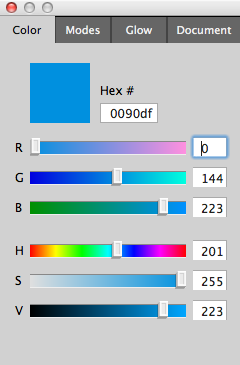
Met het tabblad ‘Glow’ kunt u verhogen of verlagende straal van het gloei-effect en beheer de intensiteit ervan. De vorm van de gloed is onafhankelijk van de vorm van de borstel en kan ook worden gewijzigd in een van de andere drie voorinstellingen. Ten slotte kunt u op het tabblad 'Documenten' de dichtheid van het raster verhogen of verlagen, de kleur van de rasterlijnen wijzigen en de achtergrondkleur van het canvas wijzigen. De canvasgrootte kan hier ook met de pixel worden vergroot of verkleind.
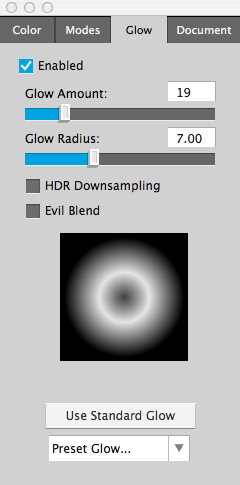
Hexels slaat bestanden in zijn eigen formaat HXL opkunt u ze later ook in de app bewerken, maar alles wat u maakt, kan ook worden geëxporteerd naar PNG-indeling. De app is niet bedoeld voor conventionele tekeningen en kost je wat tijd om te leren hoe het gloei-effect zichzelf weergeeft, maar als je het eenmaal onder de knie hebt, kan het je veel plezier bezorgen.
Download Hexels van Mac App Store













Comments